AndroidStudio是一个非常主流好用的安卓app开发ide。
由于AndroidStudio很多配置文件都是在国外的一些网站上才能下载到,所以很多初学者在配置安卓环境的时候会浪费很多时间。在这里整理一下自己最近的配置环境步骤。
java环境配置 请参照我之前的教程:
win10下配置java jdk jre环境变量 :https://www.cnblogs.com/lzwangshubo/p/9959214.html
java环境配置 请参照我之前的教程:
win10下配置java jdk jre环境变量 :https://www.cnblogs.com/lzwangshubo/p/9959214.html
推荐到AndroidStudio中文社区下载:
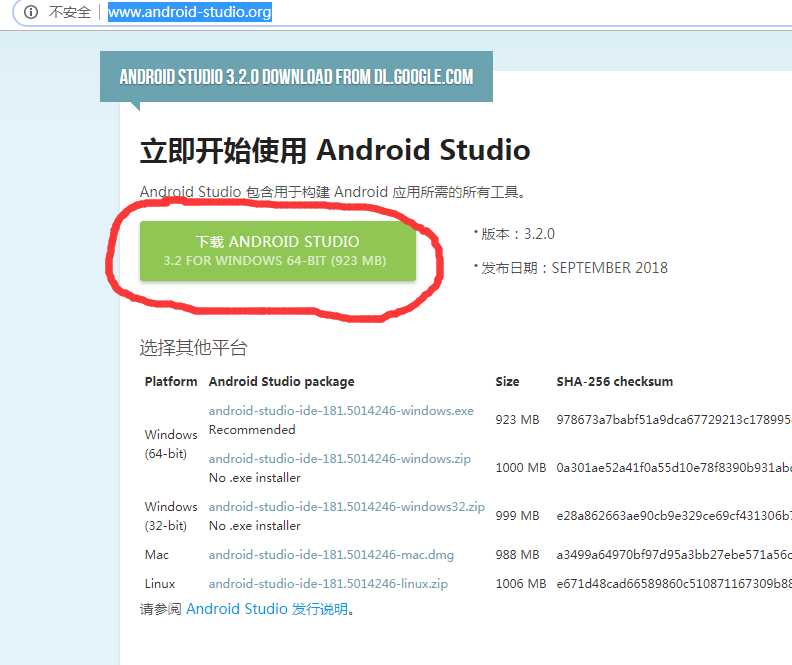
AndroidStudio有自带的sdkmanager,但是可能是我比较菜吧,每次下载找不到最新的sdk信息以及一些虚拟机工具。
所以这里sdk我推荐使用一个独立的sdk manager工具:下载地址:http://tools.android-studio.org/index.php/sdk/
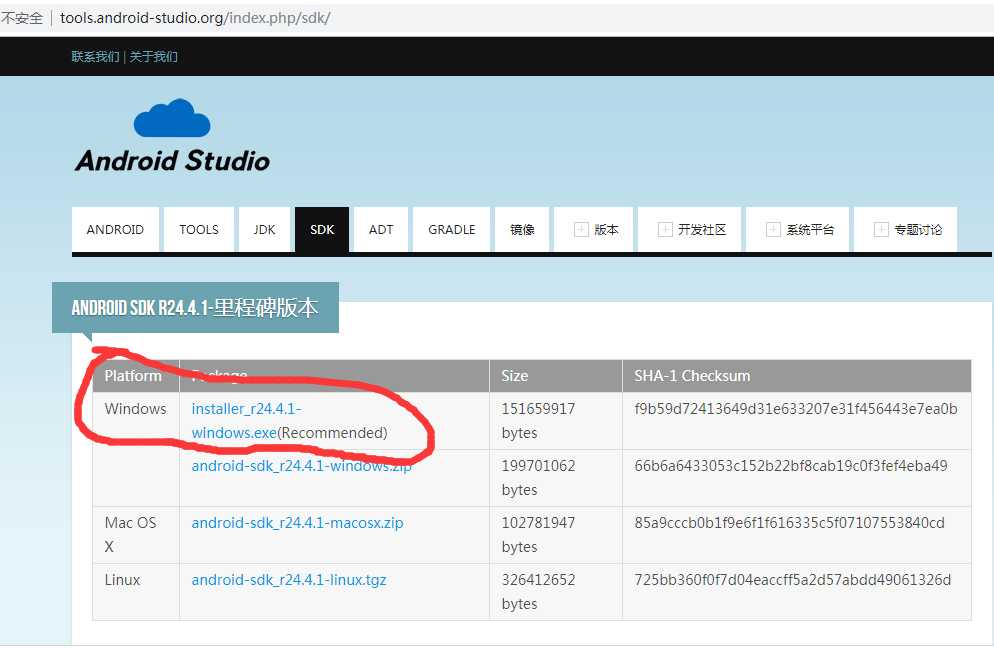
下载后打开:
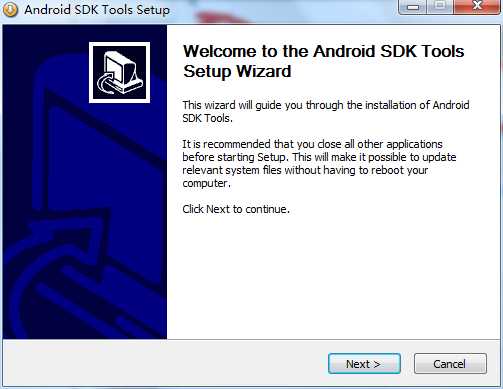
点击下一步:(这里建立在本地有jdk环境的基础上的)
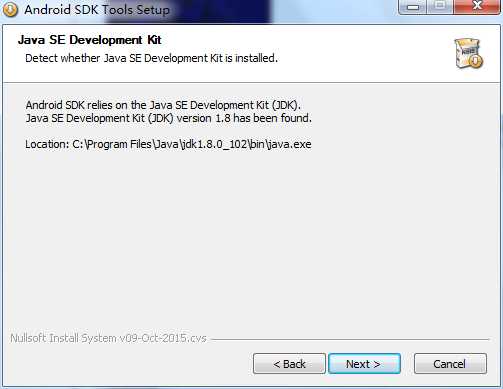
继续下一步:(在这里指定sdk的存放目录)
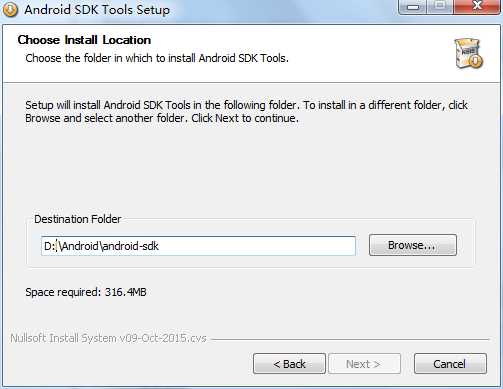
继续下一步开始安装即可
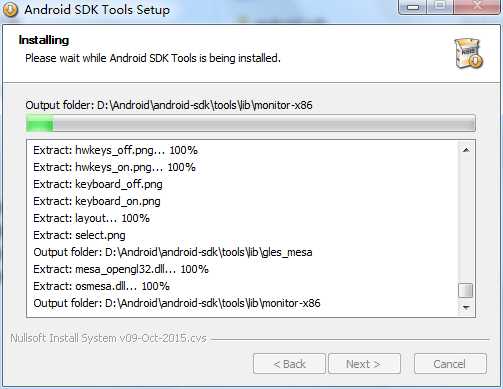
安装后打开sdk manager(如何打开后没有出现下列的sdk信息可以在optaion中配置http代理
推荐使用东软的代理:mirrors.neusoft.edu.cn 端口是80,在这里也感谢东软 服务万千开发者,成就我们的开发梦!)
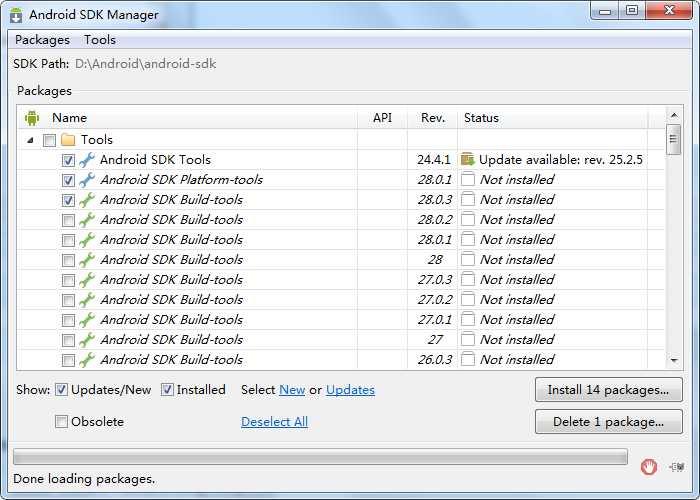
在sdk manager中勾选要使用的sdk版本,在这里我选了最新的api28
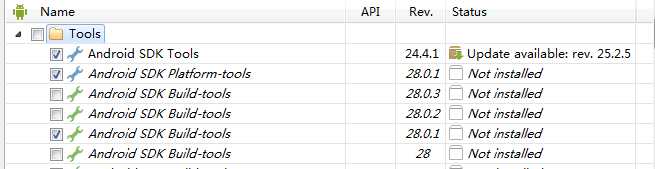
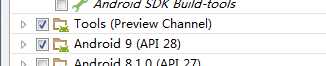
还有额外的一些组件
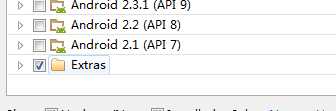
然后点击开始安装
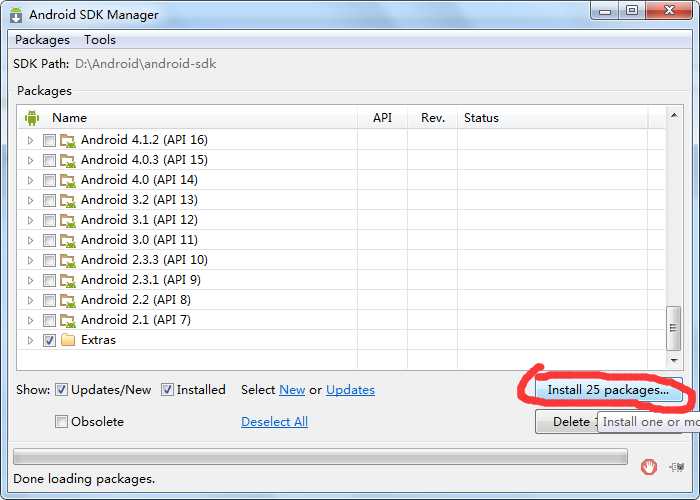
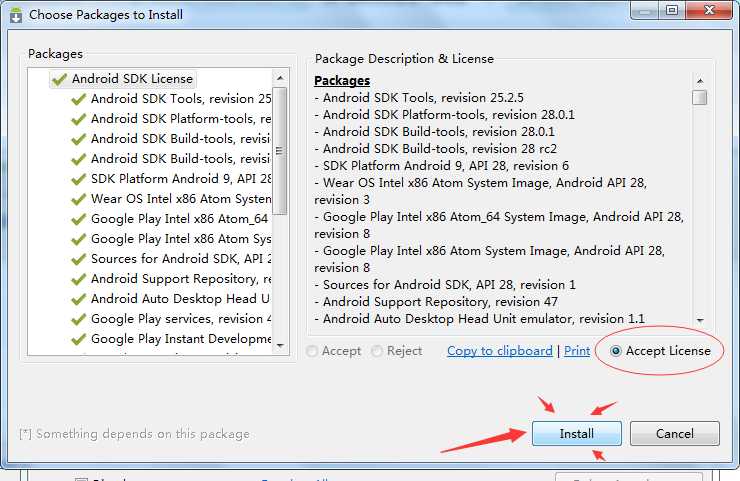
等待下载完成
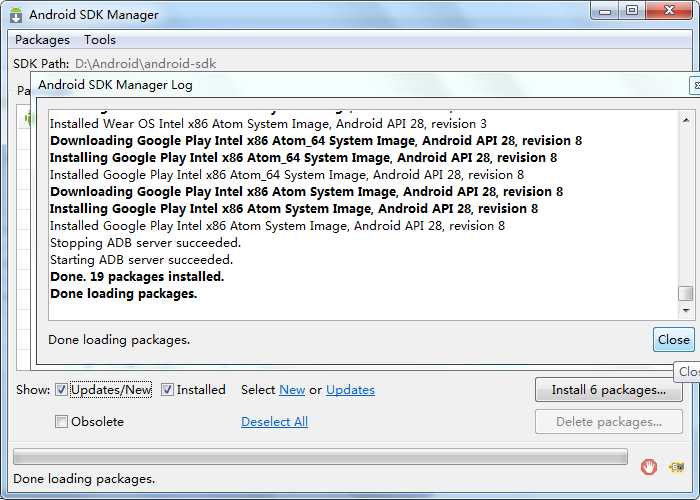
打开刚才下载的AndroidStudio安装包
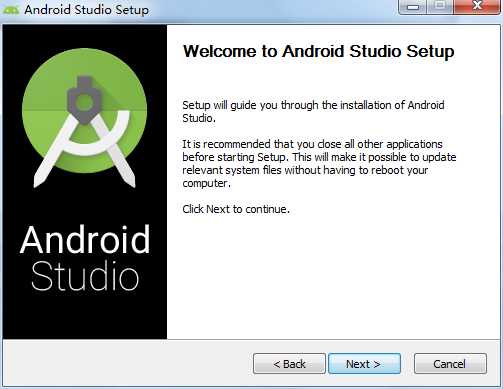
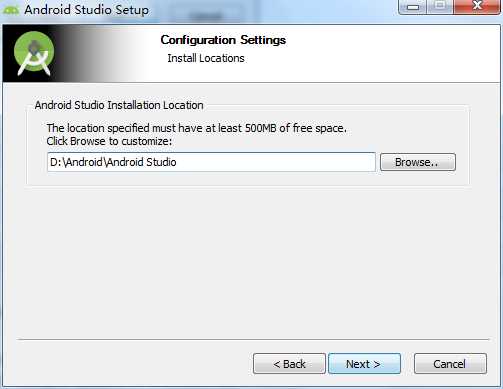
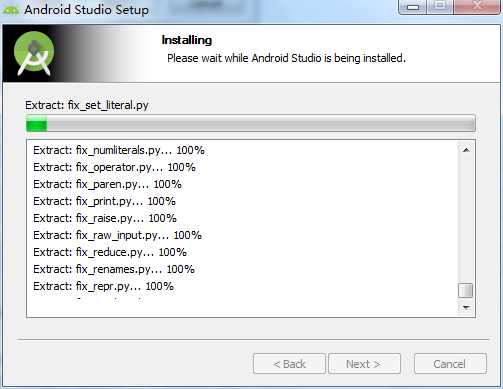
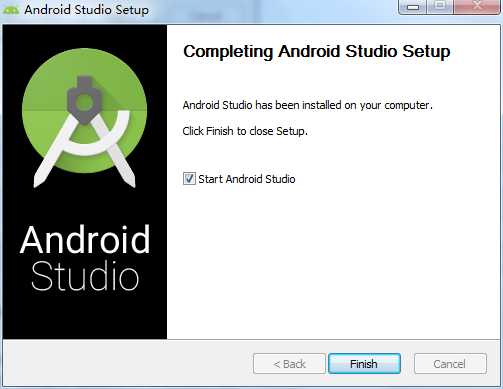
安装完成后打开刚刚安装的AndroidStudio
然后看我操作!
选Do not import setttings,点ok
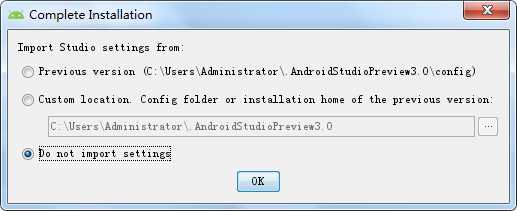
点取消
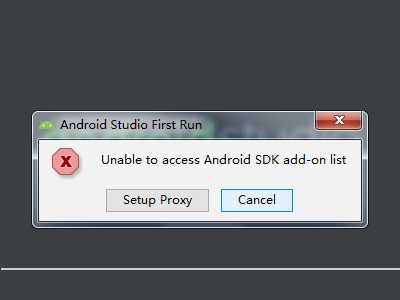
下一步
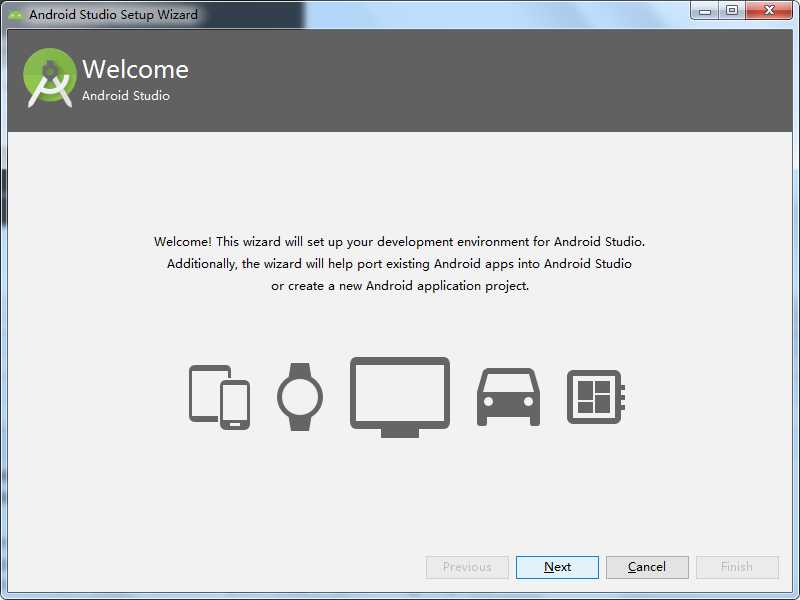
选第二个 下一步
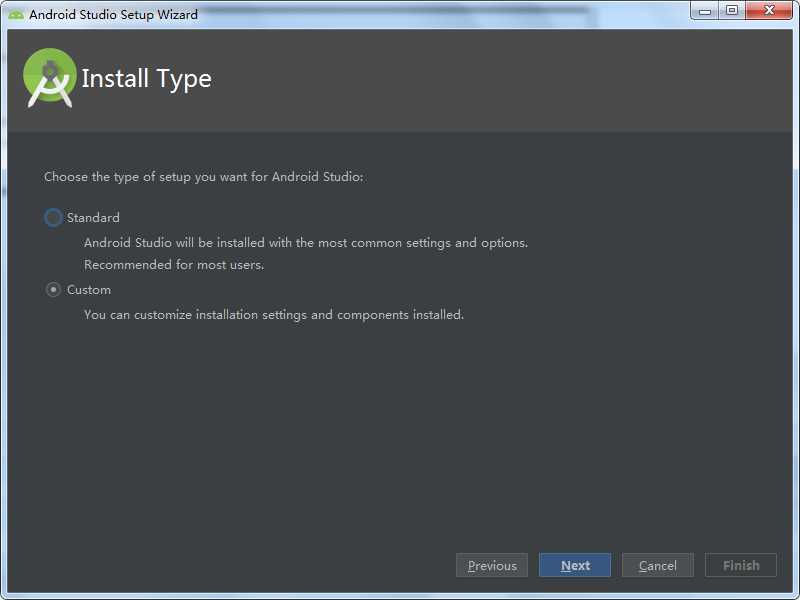
选一个你喜欢的主题颜色
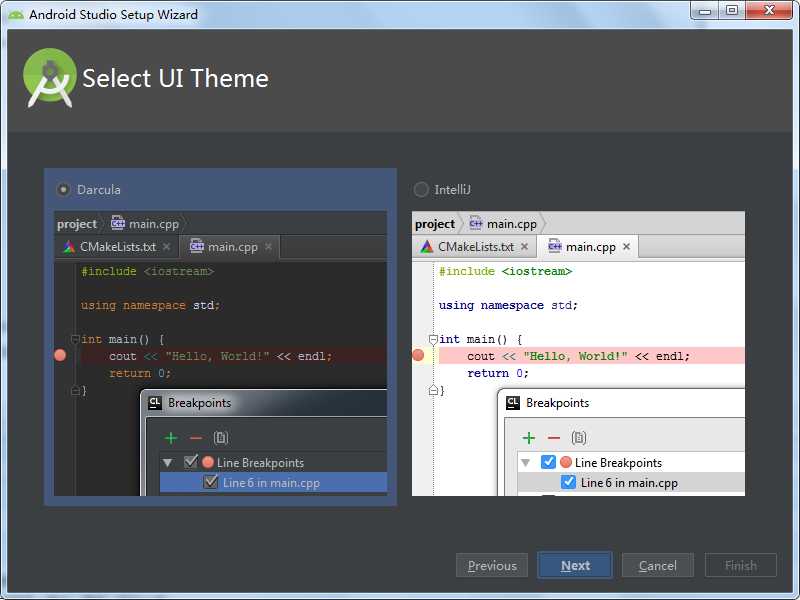
选择你刚才安装sdk的目录
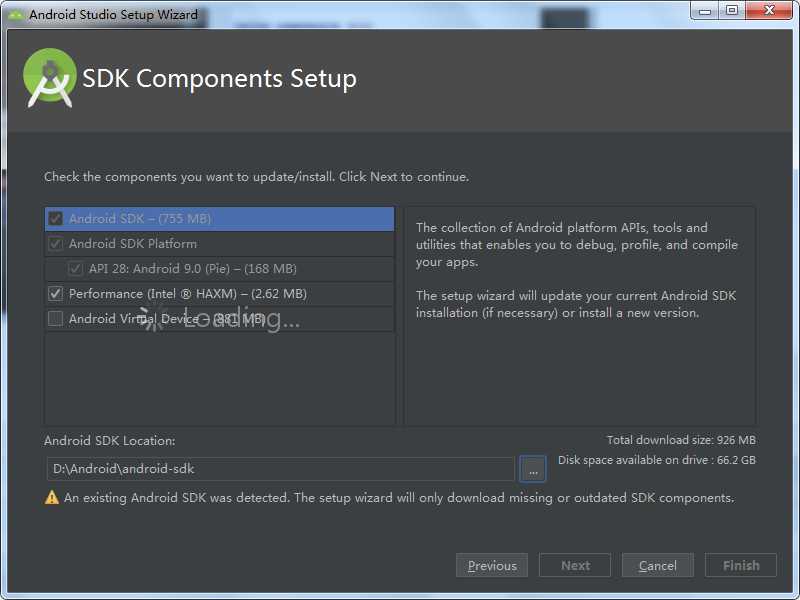
然后下一步
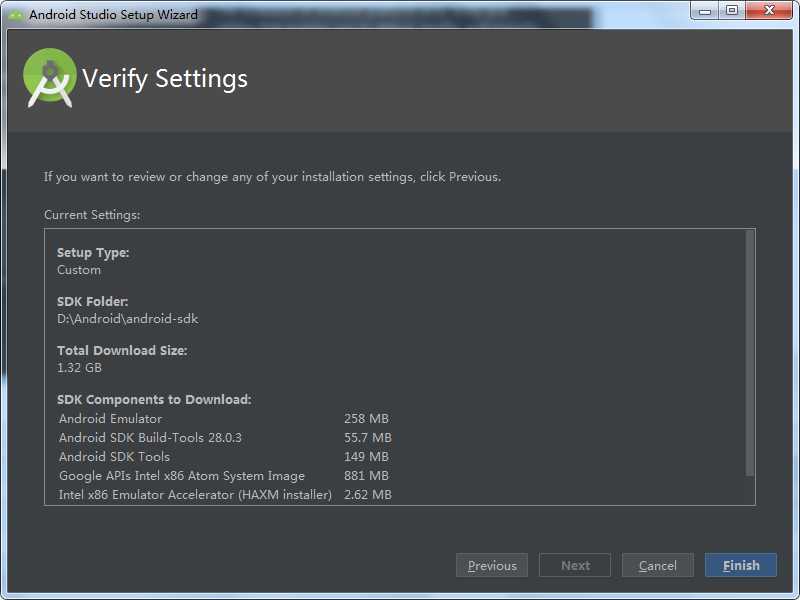
点击finish并耐心等待下载
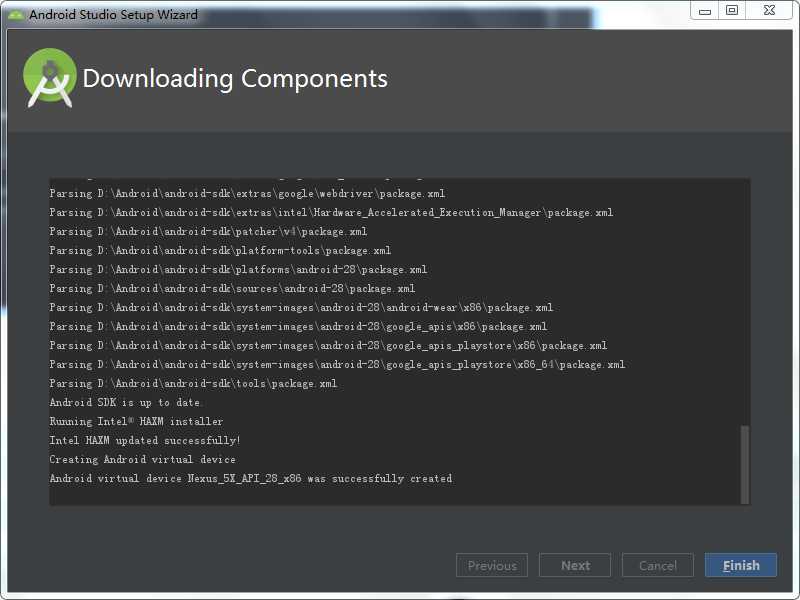
完成后点击 finish
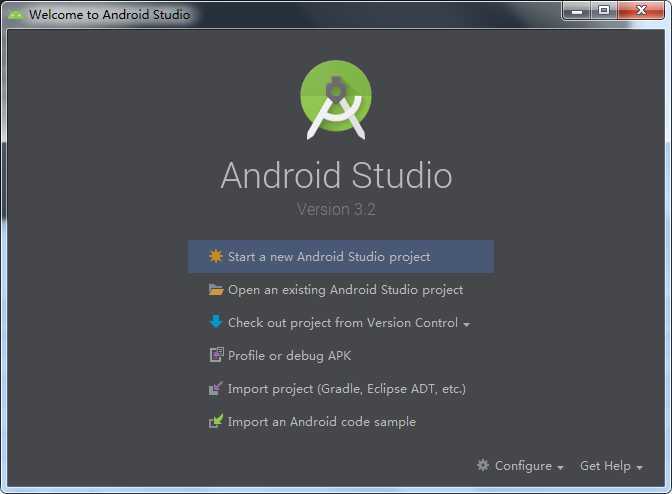
这时候不要着急新建!!
首先点击configure打开settings检查sdk路径是否正常
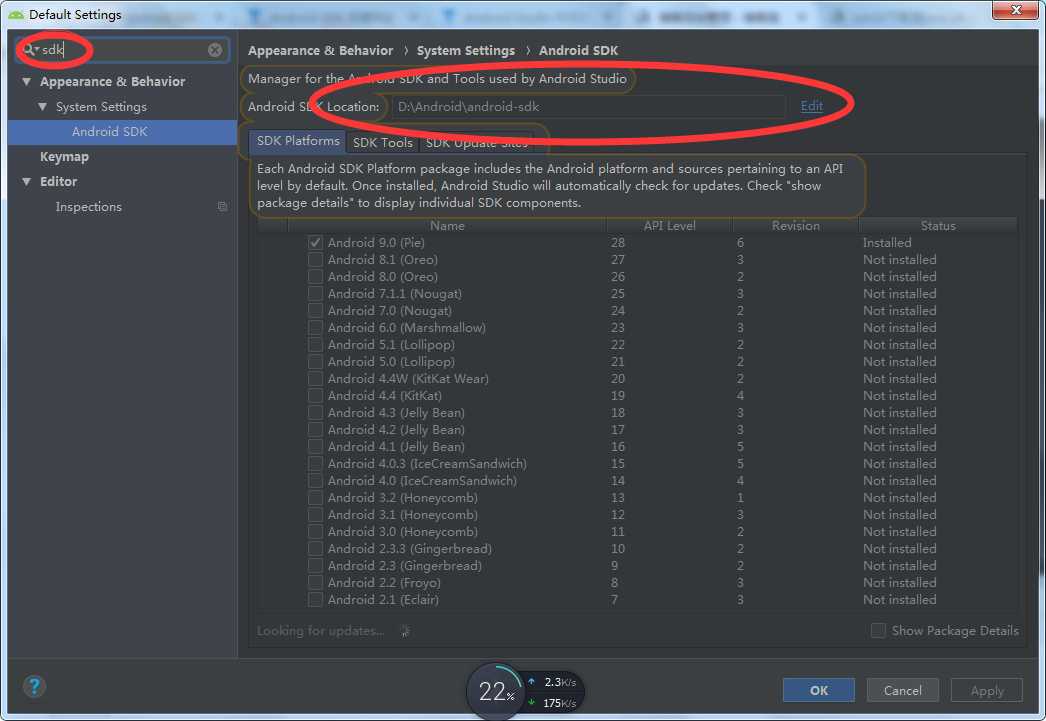
然后 点击
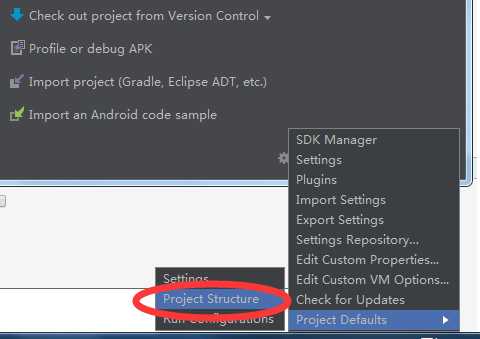
将默认的recommend的勾选去掉
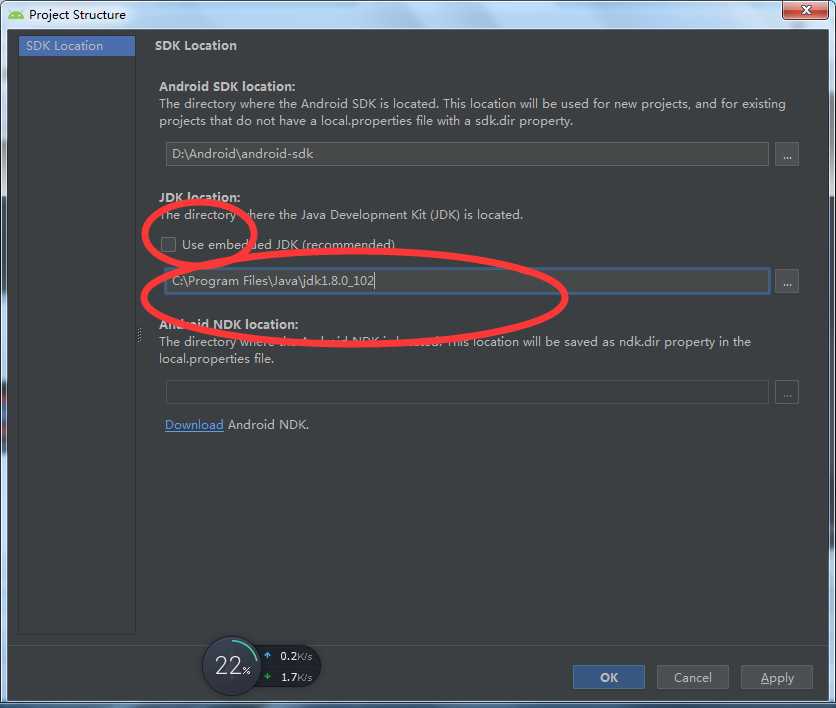
填入你本地jdk的路径 点击ok就可以了。
下面新建一个项目,可以看到新建项目后 他会自动下载gradle4.6 因为我是3.2版本的Androidstudio,,之前用的3.1.2对应的gradle是4.4。总之这个下载的过程还是需要大家耐心等待的。下次新建项目就不会出现这个情况啦。
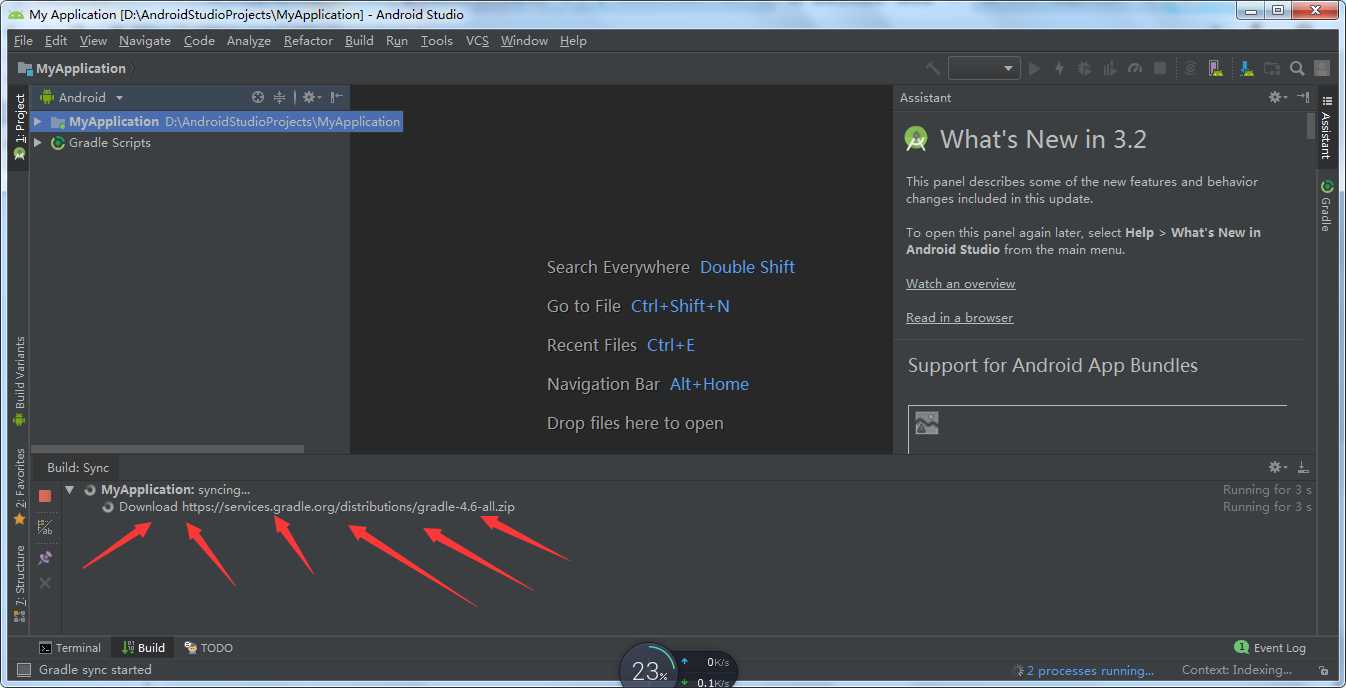
这里gradle下载完成后 报出了一个错误说缺少28.0.2的组件,,可能是之前sdkmanager那一步勾选的不够全面 不过没关系 点击下边的蓝字
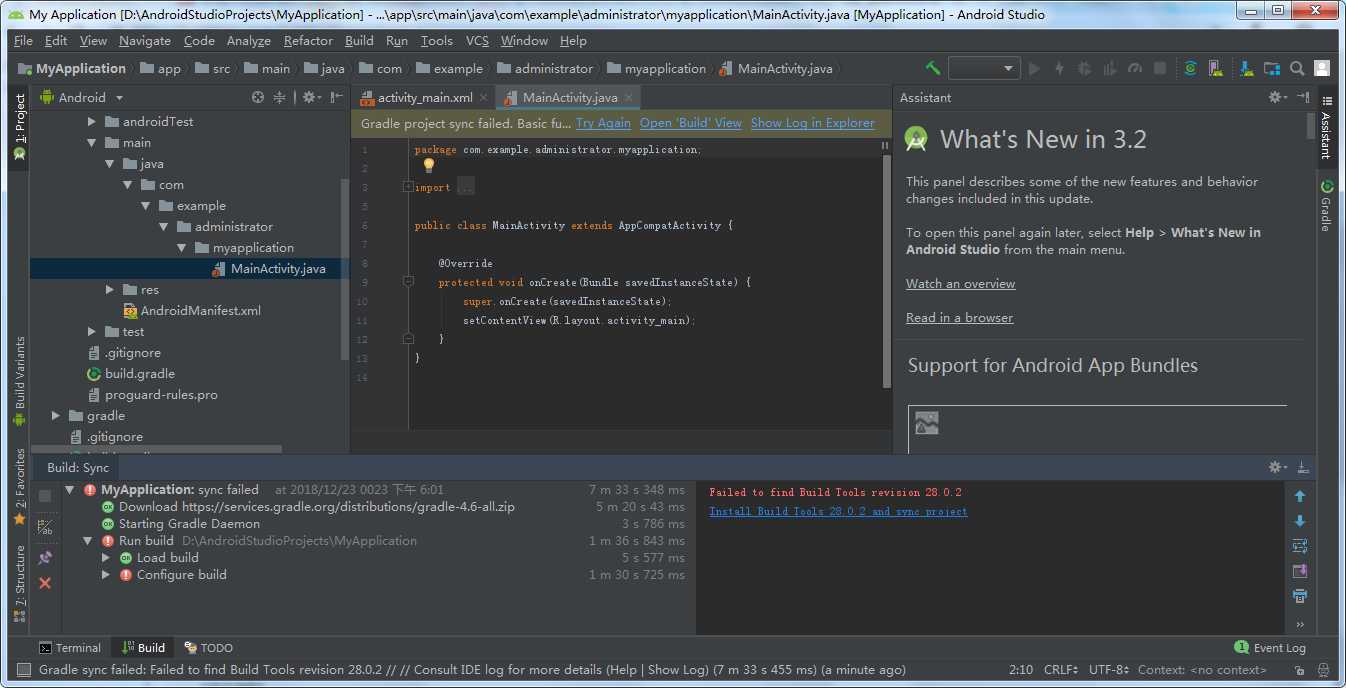
接受 然后等待下载完成后 点击finish就可以了
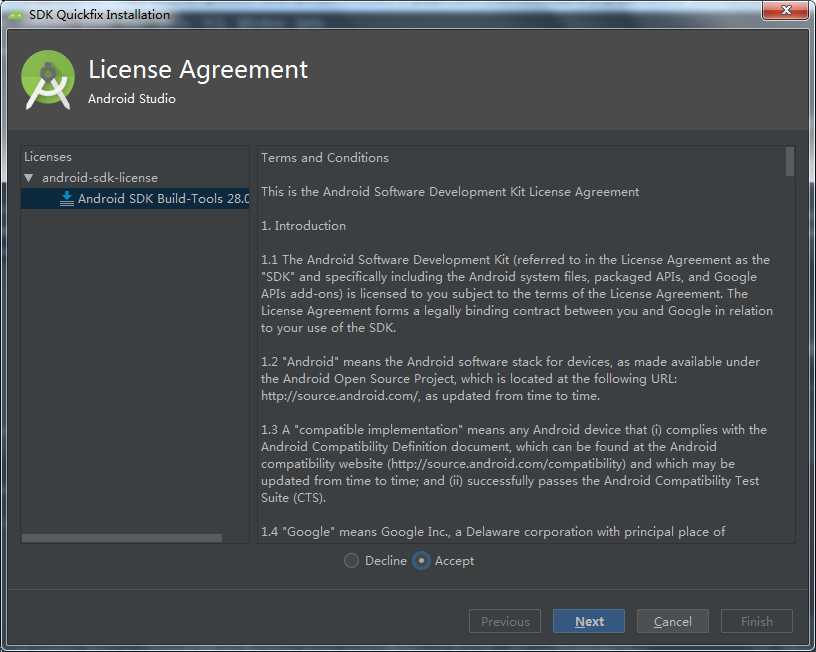
随后 还是耐心等待
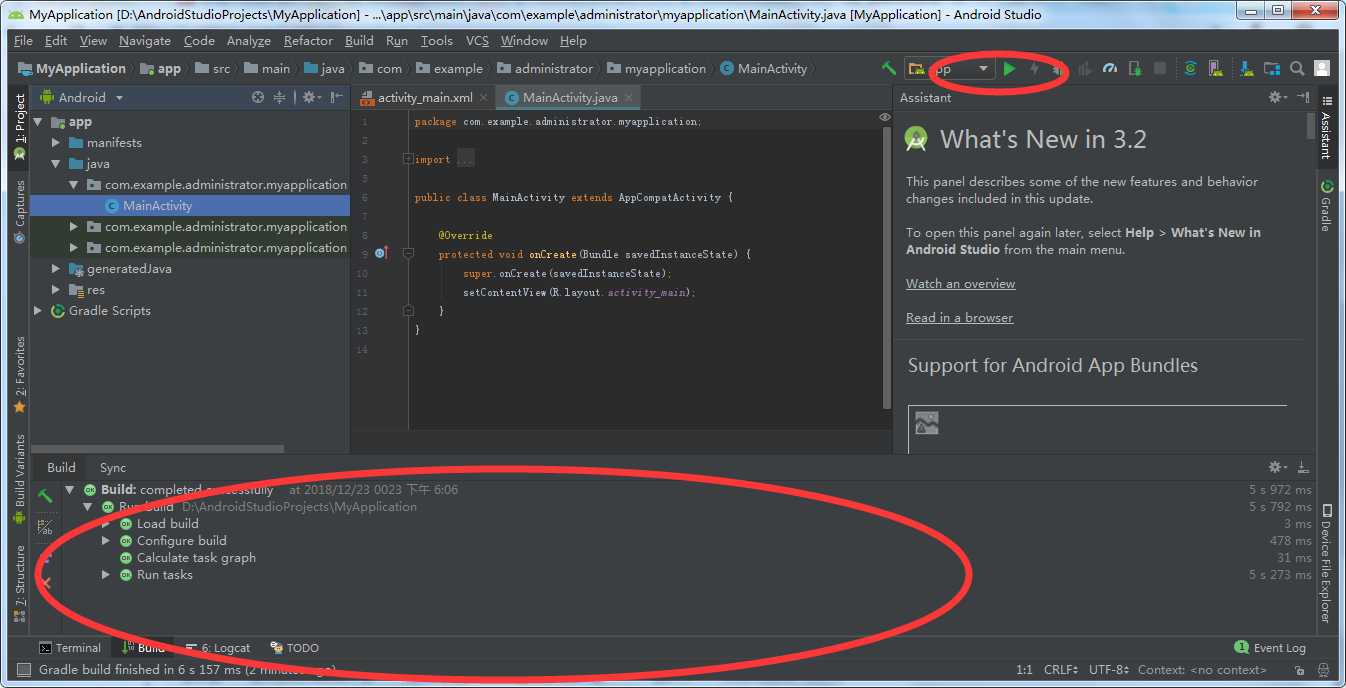
这个时候 三角号也绿了 下边的也绿了 我们的 安卓环境基本上就没有 问题了
剩下的就是虚拟了了 或者你也可以打开你手机的usb调试 使用手机调试app了
AndroidStudio自带的虚拟机目前支持Intel处理器和比较新版本amd的而且必须开启bios的vt虚拟化技术,开启过程 非常简单,大家可以自行百度。
也可以使用第三方的安卓模拟器来作为虚拟机调试(例如 海马玩、夜神模拟器等等)
下面只给大家简单介绍 自带的模拟器
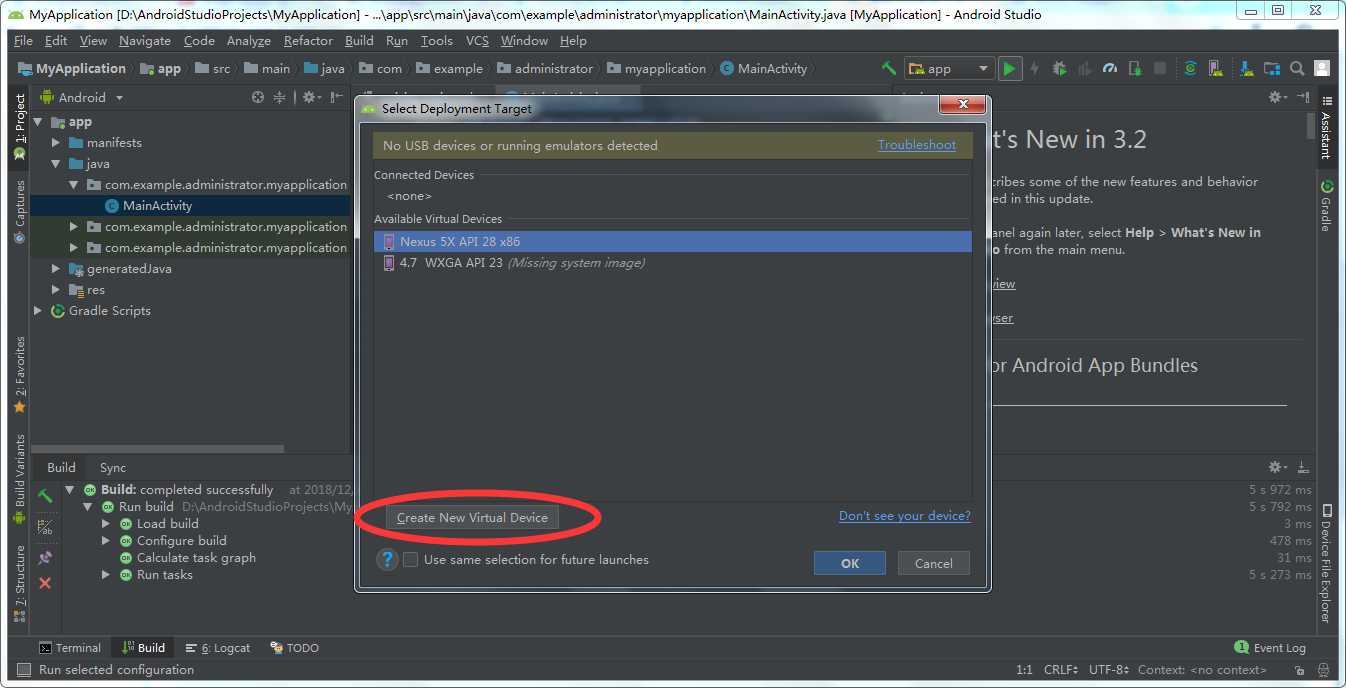
新建虚拟机
然后下一步下一步完成就可以了 期间会让你安装一个intelhaxm的驱动
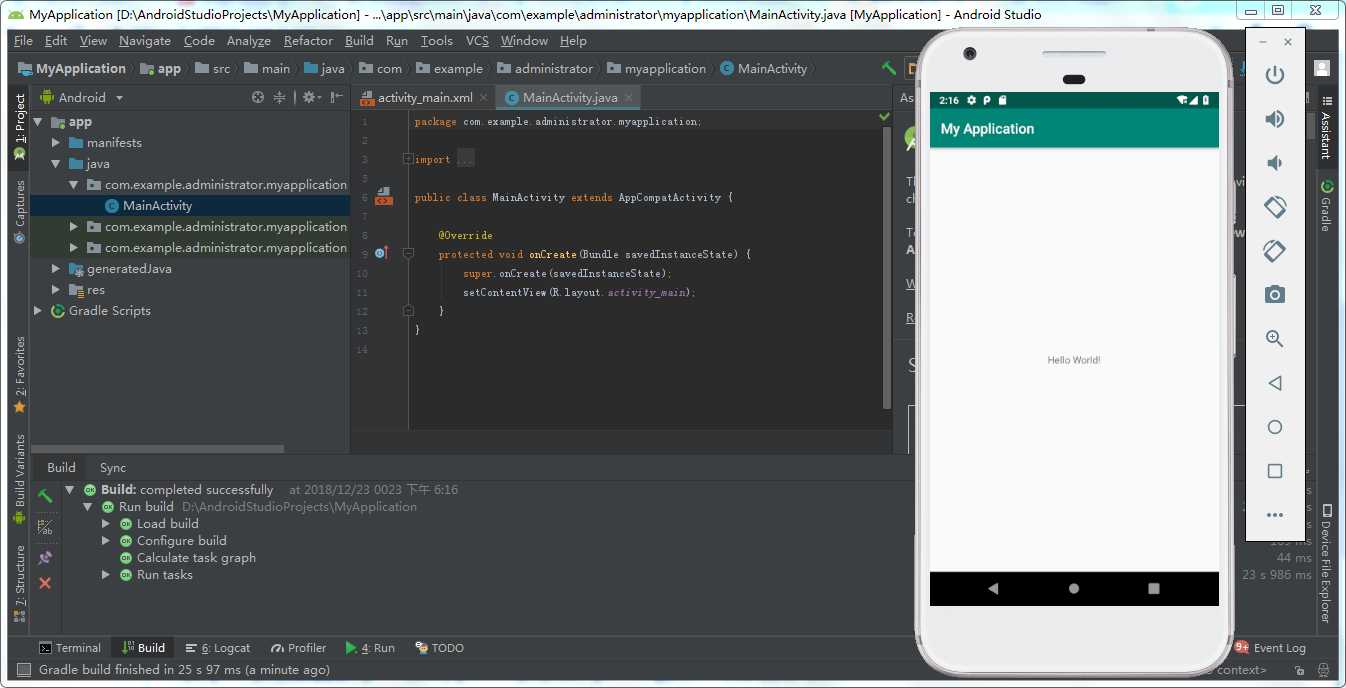
感谢大家!!!
如果有不正确的地方欢迎大家指正
qq:814183583
加油吧
原文:https://www.cnblogs.com/lzwangshubo/p/10165064.html